Untuk menyemak dan membolehkan Mac Firewall, tetapan sistem terbuka atau pilihan sistem pertama, masukkan pilihan rangkaian atau firewall, klik suis untuk memulakan firewall, buka kunci dan masukkan kata laluan pentadbir jika perlu. Adalah disyorkan untuk menyemak blok semua sambungan masuk untuk keselamatan yang dipertingkatkan sambil mengekalkan sambungan secara automatik dibenarkan untuk diterima oleh perisian yang ditandatangani Apple untuk memastikan operasi biasa aplikasi sistem. Hidupkan mod stealth untuk meningkatkan keselamatan di bawah Wi-Fi awam. Anda boleh melihat status firewall melalui maklumat terminal SUDO PFCTL -S, dan ia menunjukkan bahawa didayakan diaktifkan dengan jayanya. Anda juga boleh menggunakan alat dalam talian seperti GRC Shieldsup! Untuk mengesahkan kesan firewall. Secara kerap memeriksa tetapan firewall membantu memastikan peralatan dan keselamatan data.

Firewall Mac dihidupkan secara lalai, tetapi ramai orang tidak tahu bagaimana untuk mengesahkan atau menyesuaikan tetapannya. Jika anda bimbang tentang keselamatan peranti atau ingin memastikan firewall sebenarnya berjalan, ia hanya memerlukan beberapa langkah mudah untuk melakukannya.

Cara memeriksa dan membolehkan firewall mac
Tetapan sistem terbuka dan sahkan sama ada firewall diaktifkan adalah cara yang paling langsung:

- Hidupkan tetapan sistem atau pilihan sistem
- Masukkan rangkaian atau cari secara langsung pilihan firewall (versi macOS yang berbeza mungkin berbeza sedikit)
- Setelah mengklik untuk memasukkan antara muka Tetapan Firewall, anda akan melihat butang Switch
- Jika "Tutup" dipaparkan, klik "Mula" untuk menghidupkan
Dalam beberapa versi, anda perlu mengklik ikon kunci di sudut kiri bawah terlebih dahulu dan masukkan kata laluan pentadbir untuk menukar tetapan.
Cadangan Persediaan Firewall: Bukan hanya membukanya
Walaupun membuka firewall adalah langkah pertama, beberapa tetapan asas juga perlu diperhatikan:
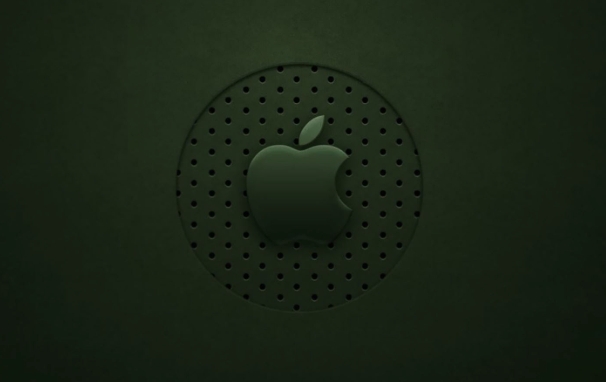
Sekat semua sambungan masuk?
Anda boleh menyemak pilihan ini untuk meningkatkan keselamatan, tetapi sedar bahawa ini boleh menyekat akses jauh, perkongsian fail dan ciri -ciri lain.Secara automatik membenarkan perisian yang ditandatangani oleh Apple untuk menerima sambungan masuk
Adalah disyorkan untuk memastikan ia didayakan supaya aplikasi yang datang dengan sistem tidak akan disekat secara tidak sengaja.Dayakan Mod Stealth (mod yang tidak kelihatan)
Selepas menghidupkan, Mac anda akan lebih sukar untuk dikesan semasa pengimbasan rangkaian, dan sesuai untuk pengguna yang sering menyambung ke Wi-Fi awam.
Bagaimana anda tahu bahawa firewall berfungsi secara normal?
Anda dapat melihat status firewall dengan cepat melalui arahan terminal:
- Terminal terbuka
- Masukkan arahan berikut dan tekan Enter:
maklumat sudo pfctl -s
- Sekiranya anda melihat
Status: Enabled, ini bermakna firewall telah berkuatkuasa
Nota: Perintah ini hanya terpakai kepada versi MACOS menggunakan mekanisme firewall pf , dan umumnya disokong dari Yosemite dan kemudian.
Di samping itu, anda juga boleh cuba menggunakan alat dalam talian (seperti GRC Shieldsup! ) Untuk melihat sama ada Mac anda tersembunyi dari luar.
Pada dasarnya itu sahaja. Menghidupkan firewall tidak rumit, tetapi ia mudah diabaikan. Semak tetapan secara berkala, yang berguna untuk kegunaan harian dan keselamatan data.
Atas ialah kandungan terperinci Cara Membolehkan Firewall di Mac. Untuk maklumat lanjut, sila ikut artikel berkaitan lain di laman web China PHP!

Alat AI Hot

Undress AI Tool
Gambar buka pakaian secara percuma

Undresser.AI Undress
Apl berkuasa AI untuk mencipta foto bogel yang realistik

AI Clothes Remover
Alat AI dalam talian untuk mengeluarkan pakaian daripada foto.

Clothoff.io
Penyingkiran pakaian AI

Video Face Swap
Tukar muka dalam mana-mana video dengan mudah menggunakan alat tukar muka AI percuma kami!

Artikel Panas

Alat panas

Notepad++7.3.1
Editor kod yang mudah digunakan dan percuma

SublimeText3 versi Cina
Versi Cina, sangat mudah digunakan

Hantar Studio 13.0.1
Persekitaran pembangunan bersepadu PHP yang berkuasa

Dreamweaver CS6
Alat pembangunan web visual

SublimeText3 versi Mac
Perisian penyuntingan kod peringkat Tuhan (SublimeText3)
 Cara menggunakan iPad sebagai paparan kedua untuk Mac
Jul 03, 2025 am 01:01 AM
Cara menggunakan iPad sebagai paparan kedua untuk Mac
Jul 03, 2025 am 01:01 AM
Untuk menggunakan iPad sebagai sub-skrin MAC, anda boleh menggunakan fungsi sidecar. Langkah -langkah adalah seperti berikut: Pertama, pastikan peranti memenuhi keperluan (Mac akan menjalankan Macoscatalina dan ke atas selepas 2016, dan iPad memerlukan iPados13 atau ke atas); Kemudian pergi ke "Tetapan Sistem"> "paparan" pada Mac, klik "Tambah Monitor" dan pilih iPad untuk menyambung; Sekiranya ia tidak dapat menyambung, anda perlu menyemak sama ada Wi-Fi dan Bluetooth berada, dan pastikan kedua-dua peranti berada dalam persekitaran rangkaian yang sama. Dari segi mod sambungan, Wireless sesuai untuk kerja pejabat harian tetapi mungkin mengalami kelewatan, sementara Wired lebih stabil dan menyokong pengecasan. Mod paparan dibahagikan kepada dua jenis: lanjutan dan pencerminan. Adalah disyorkan untuk menggunakan mod lanjutan untuk meningkatkan kecekapan kerja. Di samping itu, ia juga boleh dicapai melalui keutamaan
 Bagaimana untuk menyediakan perkongsian fail antara dua Mac pada rangkaian yang sama?
Jul 14, 2025 am 12:08 AM
Bagaimana untuk menyediakan perkongsian fail antara dua Mac pada rangkaian yang sama?
Jul 14, 2025 am 12:08 AM
Untuk berkongsi fail antara dua MAC pada rangkaian yang sama, mula -mula pastikan kedua -dua peranti disambungkan ke LAN yang sama, kemudian membolehkan perkongsian fail pada hos, menetapkan folder yang dikongsi dan keizinan akses, dan kemudian sambungkan dari Mac lain melalui sidebar akses atau masukkan alamat SMB secara manual, dan akhirnya anda boleh menyemak imbas atau memindahkan fail. Masalah biasa termasuk menunggu atau memulakan semula rangkaian apabila peranti tidak dapat ditemui. Jika kebenaran tidak betul, anda perlu menyemak nama pengguna, kata laluan dan tetapan perkongsian. Jika sambungan gagal, anda boleh mencuba alamat SMB. Jika blok firewall, anda boleh menutup ujian sementara.
 Bagaimana mencari fail besar di Mac saya?
Jul 01, 2025 am 12:06 AM
Bagaimana mencari fail besar di Mac saya?
Jul 01, 2025 am 12:06 AM
Untuk membebaskan ruang penyimpanan MAC, anda boleh menggunakan tiga kaedah untuk mencari dan memproses fail besar: 1. Gunakan alat pengurusan penyimpanan sistem sendiri untuk melihat senarai "Big File" dalam "Mengenai Native" - ??"Penyimpanan"; 2. Tetapkan saiz fail dan masa pengubahsuaian dalam pencari untuk mencari fail besar; 3. Gunakan alat pihak ketiga seperti Daisydisk, Omnidisksweeper atau datuk untuk mengimbas dan menggambarkan penggunaan cakera. Setiap kaedah mempunyai kelebihan tersendiri, alat sistem mudah dan pantas, Finder menyediakan pilihan carian yang lebih tepat, dan perisian pihak ketiga menyediakan fungsi analisis yang lebih kuat. Ingatlah untuk membersihkan Wastebasket selepas memadamkannya untuk mengelakkan ruang yang tinggal.
 Cara menggunakan papan kekunci Windows pada Mac
Jul 08, 2025 am 12:12 AM
Cara menggunakan papan kekunci Windows pada Mac
Jul 08, 2025 am 12:12 AM
Apabila menaip pada MAC menggunakan papan kekunci Windows, kekunci Win sepadan dengan kekunci arahan dan kekunci ALT sepadan dengan kunci pilihan; 1. Memahami pemetaan utama: Kunci Win menggantikan kekunci arahan untuk kekunci pintasan yang biasa digunakan seperti C/V, Kunci ALT menggantikan kunci pilihan untuk input simbol khas, dan kunci alt yang betul boleh dipetakan untuk mengawal atau fungsi lain; 2. Laraskan pemetaan papan kekunci boleh disesuaikan melalui tetapan sistem atau alat ketiga pihak Karabiner-elemen; 3. Dari segi kunci fungsi dan sokongan utama multimedia, kunci F perlu digunakan dengan kekunci FN, kecerahan dan fungsi kelantangan lalai dapat diselaraskan, dan beberapa kekunci pintasan jenama tidak serasi dan perlu disesuaikan; 4. Perbandingan utama pintasan biasa termasuk salinan dan tampal.
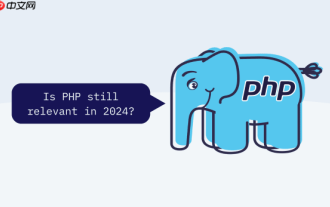 Cara Mengkonfigurasi Firewall Windows 11 untuk membolehkan perkhidmatan PHP PHP membuka dan selamat tetapan
Jul 23, 2025 pm 06:27 PM
Cara Mengkonfigurasi Firewall Windows 11 untuk membolehkan perkhidmatan PHP PHP membuka dan selamat tetapan
Jul 23, 2025 pm 06:27 PM
Untuk membolehkan perkhidmatan PHP melewati firewall Windows 11, anda perlu membuat peraturan masuk untuk membuka port atau program yang sepadan. 1. Tentukan pelabuhan bahawa PHP sebenarnya mendengar. Jika pelayan terbina dalam dimulakan dengan PHP-Slocalhost: 8000, port adalah 8000. Jika menggunakan Apache atau IIS, biasanya 80 atau 443. 3. Pilih Benarkan Sambungan, periksa fail konfigurasi rangkaian yang berkenaan, namakan peraturan dan tambahkan keterangan. Alamat IP yang dibenarkan untuk mengakses, seperti rangkaian tempatan atau IP tertentu, boleh dihadkan melalui skop. Keselamatan
 Mengapa tetikus bluetooth saya tertinggal atau gagap di Mac saya?
Jul 03, 2025 am 12:11 AM
Mengapa tetikus bluetooth saya tertinggal atau gagap di Mac saya?
Jul 03, 2025 am 12:11 AM
Latensi atau lag pada tetikus Bluetooth pada Mac biasanya disebabkan oleh pelbagai faktor, termasuk gangguan tanpa wayar, bateri yang rendah, masalah sistem, atau beban sambungan pelbagai peranti. 1. Gangguan peranti wayarles: Simpan Mac dan tetikus dari sumber gangguan seperti router, peranti USB3.0, atau menukar Wi-Fi ke band 5GHz. 2. Tahap bateri tetikus tidak mencukupi: periksa status bateri dan gantikan bateri melalui tetapan sistem atau cahaya penunjuk tetikus sendiri. 3. Sistem atau pemacu Bluetooth tidak dikemas kini: Pergi ke tetapan sistem untuk mengemas kini macOS dan cuba menetapkan semula modul Bluetooth melalui menu debug. 4. Terlalu banyak peranti Bluetooth: Putuskan sambungan peralatan yang tidak digunakan, atau gunakan penyesuai USB Bluetooth untuk berkongsi beban. Secara beransur -ansur memeriksa masalah di atas secara berkesan dapat menyelesaikan fenomena lag tetikus.
 Bagaimana untuk mengambil tangkapan skrin kawasan tertentu pada Mac?
Jun 29, 2025 am 12:31 AM
Bagaimana untuk mengambil tangkapan skrin kawasan tertentu pada Mac?
Jun 29, 2025 am 12:31 AM
Untuk menangkap kawasan tertentu pada Mac anda, anda boleh menggunakan Sistem Shortcut Key Shift Command 4 untuk memasuki mod tangkapan skrin kawasan, seret dan pilih kawasan dan lepaskannya untuk menyimpan ke desktop; Jika anda memerlukan lebih banyak pilihan, tekan Shift Command 5 untuk membuka alat tangkapan skrin, klik "CapturesElectedPortion" untuk mengambil tangkapan skrin kawasan, dan tetapkan laluan penjimatan dan paparkan penunjuk tetikus; Gambar kecil akan muncul di sudut kanan bawah selepas tangkapan skrin, klik untuk mengedit dan menandakannya, dan simpan selepas selesai.
 Apakah Pembantu Migrasi di Mac?
Jun 29, 2025 am 12:57 AM
Apakah Pembantu Migrasi di Mac?
Jun 29, 2025 am 12:57 AM
MigrasiassistonmacisembuiltuiltuiltuilteedToSdeSFanfiles, akaun, aplikasi, danSettingsfrromromanoldMAc, PC, OranotherSeraccount.1.ithelpsSetupanewmacquicklywithoutMoutMhITmanual






